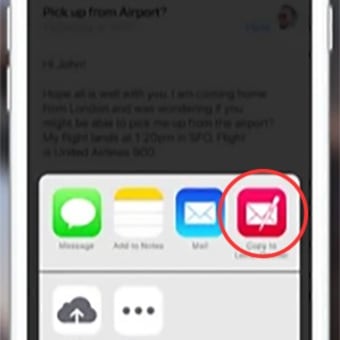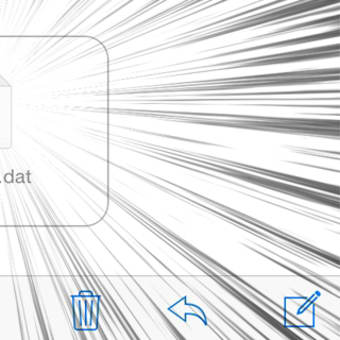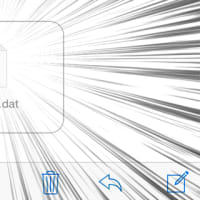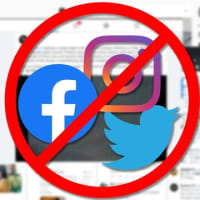メールでは重すぎるファイルを、誰かに送りたい時。
DTP 業界の方だと、宅ファイル便のお世話になったことがある人は多いでしょう。
送り先に、新たにアプリをインストールしてもらわなくても、手軽にデカいファイルを転送することができる、ありがたいサービスです。
しかし、宅ファイル便の場合には、送り先への通知メールに広告が多く、相手がうるさい得意先だと気が引けたり。
あるいは、送信者が自分のメールアドレスではないので、メールの到着に気づいてもらえなかったり。
ということがあると思います。
そんな中、新たなサービスが登場したようです。
iSendr は、ファイル共有(P2P)サービスに分類されるのですが、いわゆるファイル共有ソフトとは違うイメージを持っています。
メールのように、1 対 1 で直接的にファイルを「一回だけ」送るという使い方になります。
P2P サービスですので、送り先と自分とを直接つなぐことになります。
サーバを経由するということはありません。
送り先と自分の PC 以外には、データが残ることがありません。
iSendr が横からモニターする可能性は否定できませんが、「iSendr は、それをしない」と言っています。
安全性については、以下のようになっています。
○128ビットのAES暗号で転送。
○一度発行されたダウンロードリンクは、1回ダウンロードしたら無効化される。
○ダウンロード時のパスワードを設定することができる。
現在まだベータ版ですが、使ってみる価値はありそうです。
非常にシンプルなインターフェイスなので、特に解説は必要ないかと思いますが、英語が苦手な人のために、一通りの流れを追ってみます。
-----
iSendr (beta) のサイトへ行きます。

※画像クリックで、拡大表示されます
パスワードを設定したいときは、赤く図示した部分にチェックを入れてから、「Send a File」をクリックします。

※画像クリックで、拡大表示されます
パスワードを入力し、「Select File...」をクリック。

※画像クリックで、拡大表示されます
すると、上のように Finder ウィンドウが開くので、送りたいファイルを選択します。
Windows ユーザーの場合は、Explorer ウィンドウになります。

※画像クリックで、拡大表示されます
ダウンロードリンクが表示されたら、ハサミのアイコンをクリックするか、文字列をコピーして。
メールに貼付けて、送り先へ。
送り先がメールを受信したら。
リンクをクリックしてもらう。

※画像クリックで、拡大表示されます
で。

※画像クリックで、拡大表示されます
パスワードの入力を求められるので、予め設定しておいたパスワードを入力してもらう。
おせっかいですが。。。
リンクを貼ったメール本文に、パスワードも記述してしまったら、セキュリティの意味ありませんから。
別便でメールするか、電話とか FAX とか使うか、うまくやってください。

※画像クリックで、拡大表示されます
以上で、自分の PC と送り先の PC がつながります。
「Save...」をクリックしてもらい、適当なディレクトリに保存してもらいましょう。
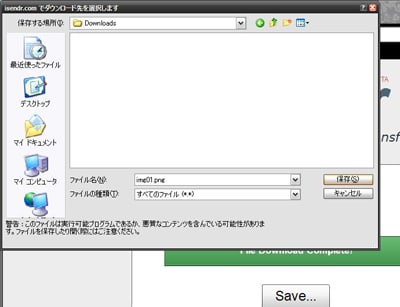
※画像クリックで、拡大表示されます
この段階で、自分の方はこうなります。

※画像クリックで、拡大表示されます
これで、無事にファイル転送が完了したことが確認できます。
-----
アプリに依存しませんので、相手が Mac でも Windows でも Linux でも問題ありません。
シンプルだし、非常に使い勝手が良いと思います。
興味のある方は、ぜひお試しください。